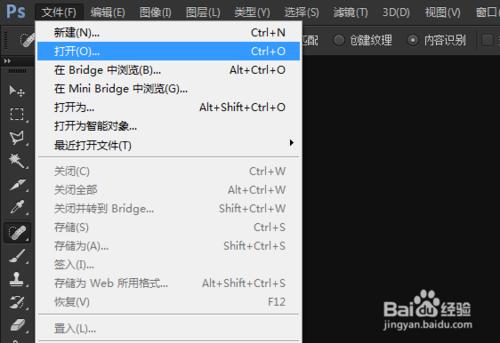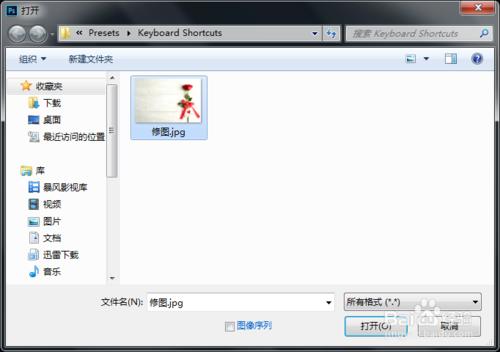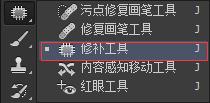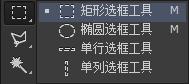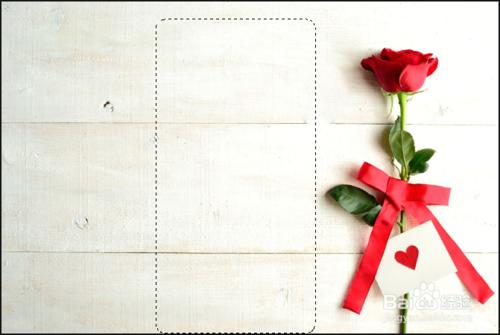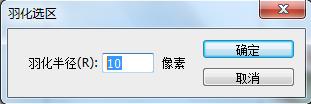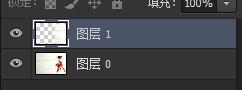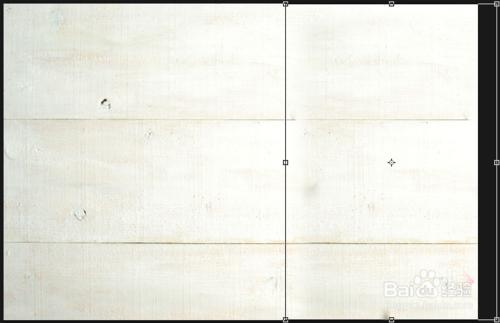PhotoShop是常用的修圖工具,用PS修圖的方法有很多,最常用的修圖工具:仿製圖章工具、汙點修復畫筆工具、修補工具等,有時候還會用到調色、通道等。下面就來簡單的操作下,希望能夠幫到你。
工具/原料
電腦/PhotoShop
方法/步驟
開啟素材
首先在選單欄中點選“檔案”→“開啟”(快捷鍵:Ctrl+O),對話方塊中選擇素材圖片點選“開啟”。
修補工具
在工具欄裡選擇“修補工具”,把物體(花)輪廓大概的選取出來,閉合建立選取。(按Shift鍵:增加選區;Ait鍵:減去選區)
滑鼠拖動
按住滑鼠不動,向左拖動直到物體(花)完全被遮住再放開滑鼠,系統會自動計算取樣,從而到達修復的效果。
選框工具
如果你覺得上面的方法還是過於麻煩的話,我們還可以選擇選框工具,這裡選擇“矩形選框工具”。
建立選取設定羽化值
利用“矩形選框工具”建立選區(選區要能足夠遮蓋物體),然後滑鼠右鍵選擇“羽化”,羽化數值大概10左右就可以了。
複製貼上
建立選選區後,按Ctrl+C複製選區,再按Ctrl+V貼上(圖層1)如圖所示:
按Shift鍵平移
使用快捷鍵Ctrl+T自由變換,按住Shift鍵不動,滑鼠拖動平移圖層,稍微再調整一下就可以了。如圖所示,這種方法也是非常快捷的。
注意事項
經驗來源於生活,多操作熟練自然易上手。